Questa mattina abbiamo notato un nuovo aggiornamento in Inbox: è stato finalmente introdotto il supporto per le risposte predefinite!
Le risposte predefinite sono dei modelli o template email che vengono salvati in Inbox e in Gmail e permettono di accelerare la gestione della posta, in particolare quando si ha necessità di inviare spesso la stessa risposta a determinate richieste ricorrenti, come ad esempio l’invio di aggiornamenti o informazioni di base ai propri clienti.
In Gmail questi modelli possono essere attivati tramite un lab specifico (discusso più avanti), ma adesso è possibile anche creare e gestire nativamente questi modelli direttamente da Inbox.
Creazione di una risposta predefinita
Tecnicamente questi modelli vengono salvati come bozze, ma nelle interfacce web vengono nascosti per non confonderli con le vere bozze su cui si sta lavorando. Dalle applicazioni mobili, tuttavia, spesso le risposte predefinite compaiono nella cartella bozze, e in questi casi bisogna fare attenzione a non cancellarle involontariamente.
[notification type=”alert-warning” close=”false” ]Nota: come già accade per le bozze, le risposte predefinite non finiscono nel cestino quando vengono eliminate, quindi in caso di cancellazione anche involontaria questi modelli non saranno recuperabili in alcun modo. Fate attenzione![/notification]
Per creare una nuova risposta predefinita in Inbox è sufficiente iniziare a comporre un nuovo messaggio. Successivamente, cliccando prima sulla freccetta piccola in basso e poi sulla nuova icona dedicata, troverete la voce Utilizza questa bozza come risposta modello:
Una volta selezionata la voce, comparirà una nuova finestra con il modello della risposta predefinita. Scegliete quindi in titolo da assegnare e confermate la creazione cliccando sul pulsante in basso Crea:
Utilizzo delle risposte predefinite
Una volta salvato il nostro modello, per utilizzarlo è sufficiente:
- Comporre un nuovo messaggio
- Cliccare sulla freccetta che compare in basso nell’editor
- Cliccare sull’icona delle risposte predefinite
- Selezionare il modello che ci interessa tra quelli salvati
Eliminazione di un modello
Le risposte predefinite possono essere gestite dalla nuova sezione Modelli disponibile nelle Impostazioni di Inbox:
Per eliminare un modello è sufficiente spostare il cursore del mouse sulla risposta predefinita da eliminare, e cliccare quindi sull’icona del cestino che compare sulla destra.
Risposte predefinite in Gmail
Come accennato all’inizio dell’articolo, per utilizzare questi modelli in Gmail è necessario prima attivare un lab specifico, Risposte predefinite di Chad P, accedendo al pannello Labs delle impostazioni di Gmail:
I modelli salvati in Inbox e in Gmail sono perfettamente compatibili, quindi una volta salvata la nostra risposta in Inbox, questa sarà subito disponibile in Gmail:
Questa funzione era attesa da molti utenti, soprattutto da aziende e professionisti migrati a G Suite che hanno iniziato a usare Inbox in modo professionale, e che avvertivano la mancanza di alcune funzioni avanzate disponibili solo in Gmail.
Se siete tra questi utenti, speriamo che la novità vi renda felici! 😉


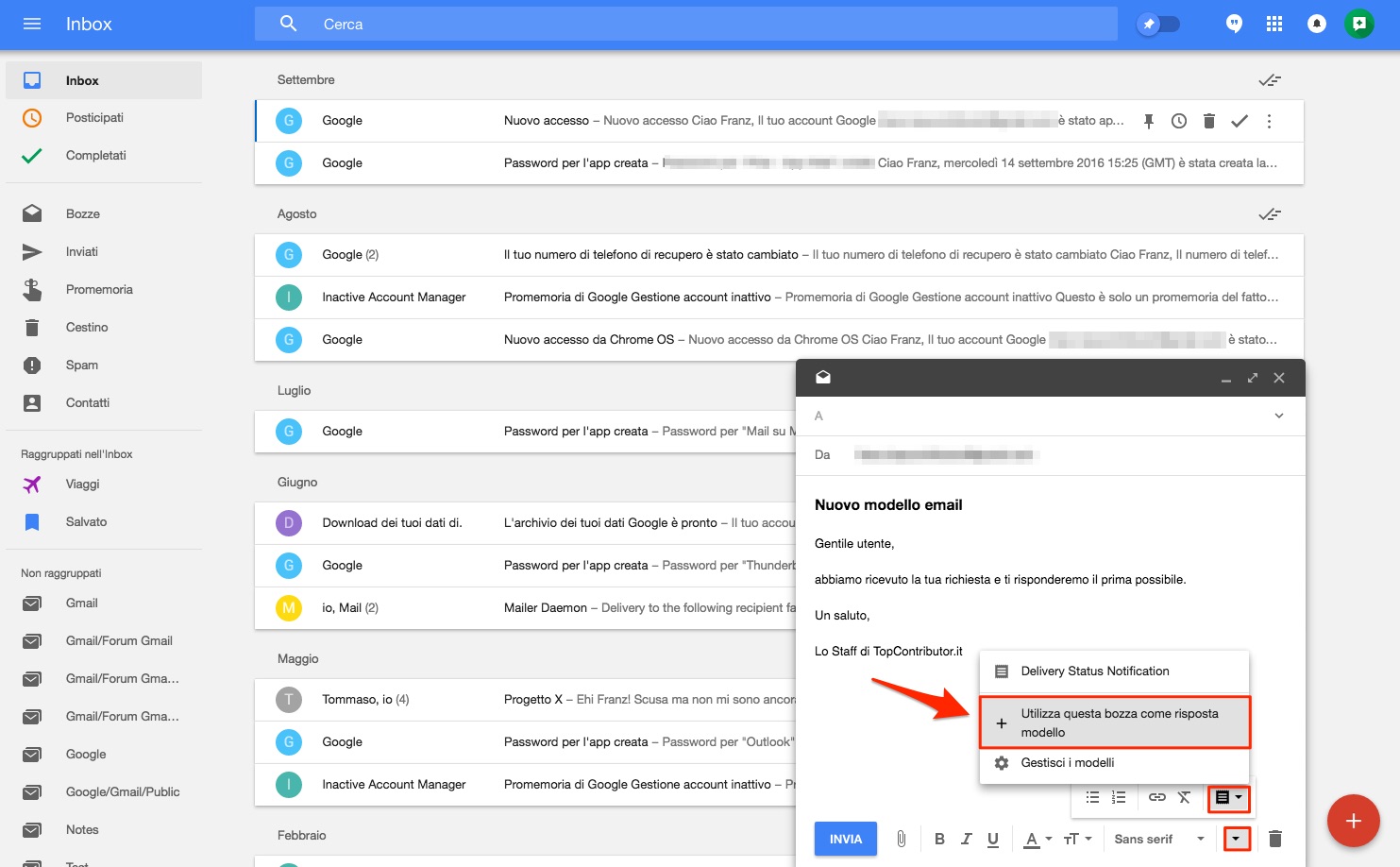
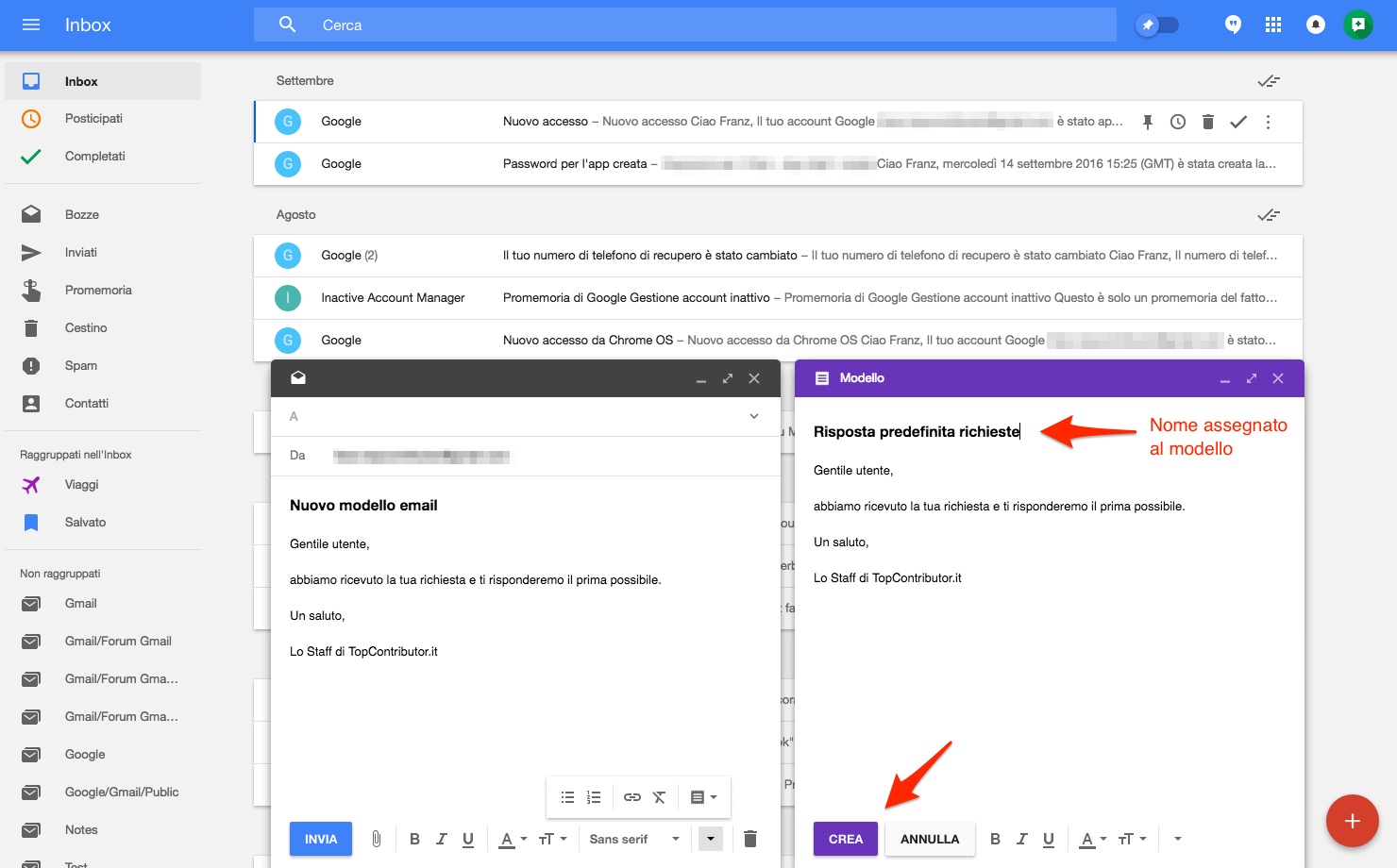
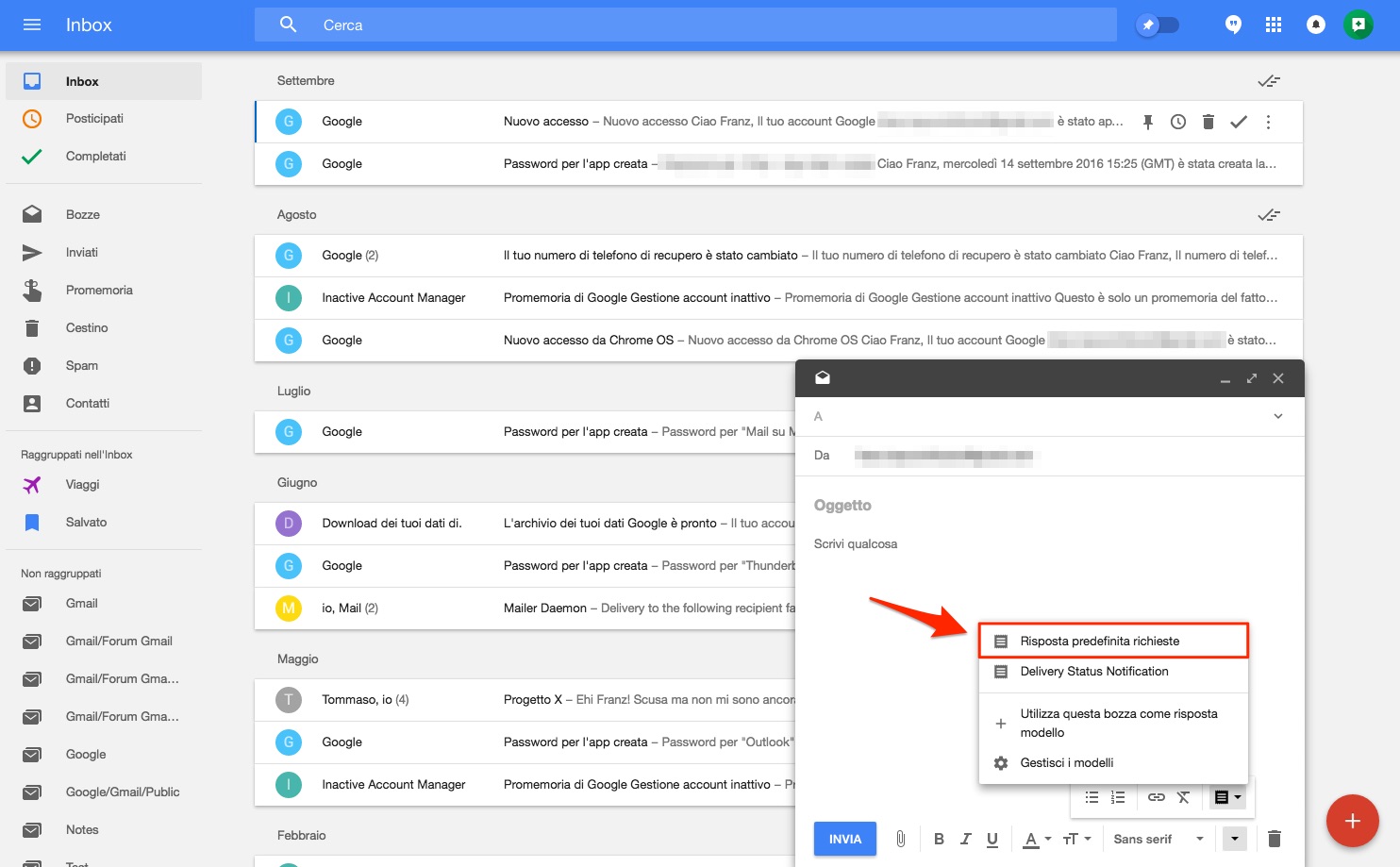
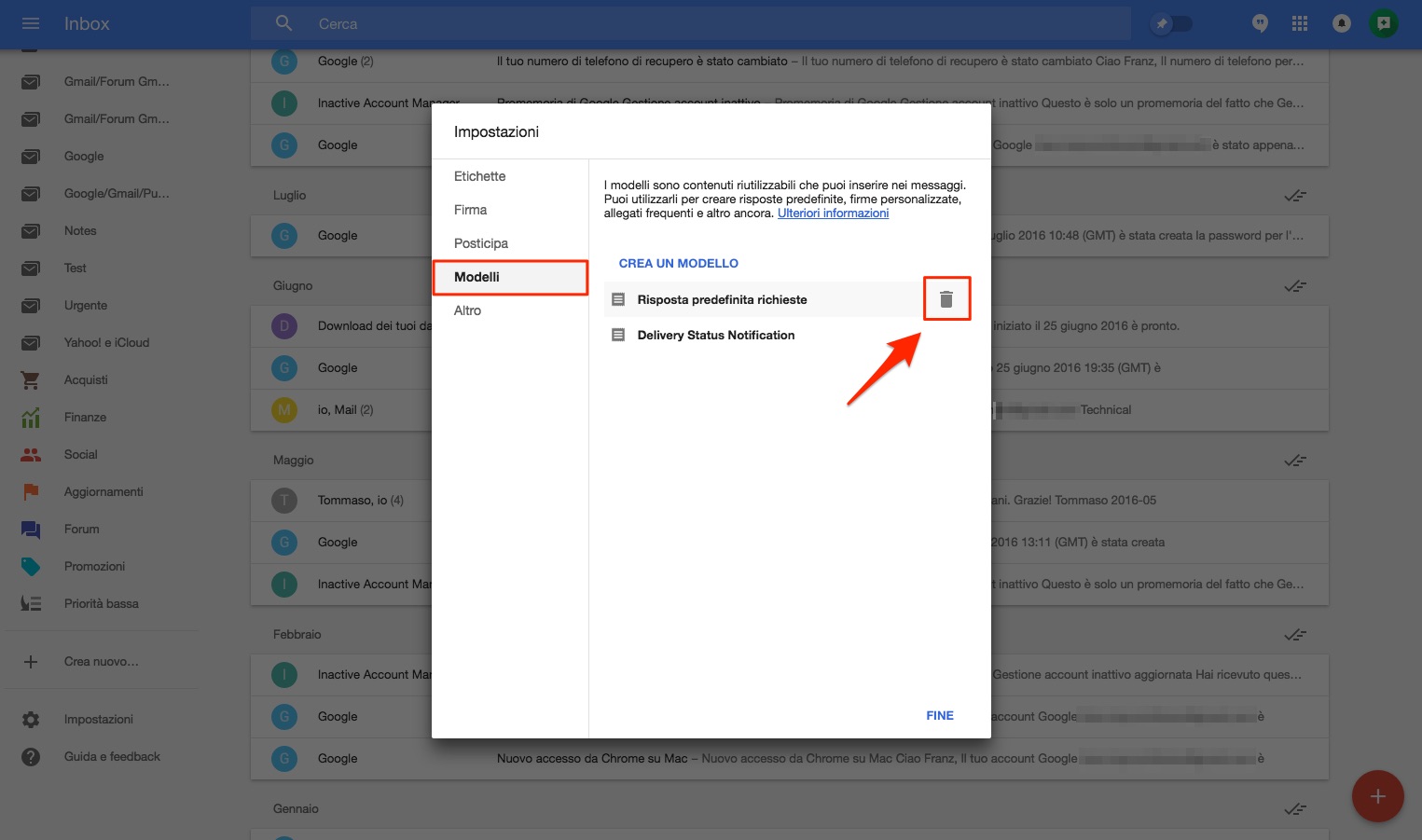
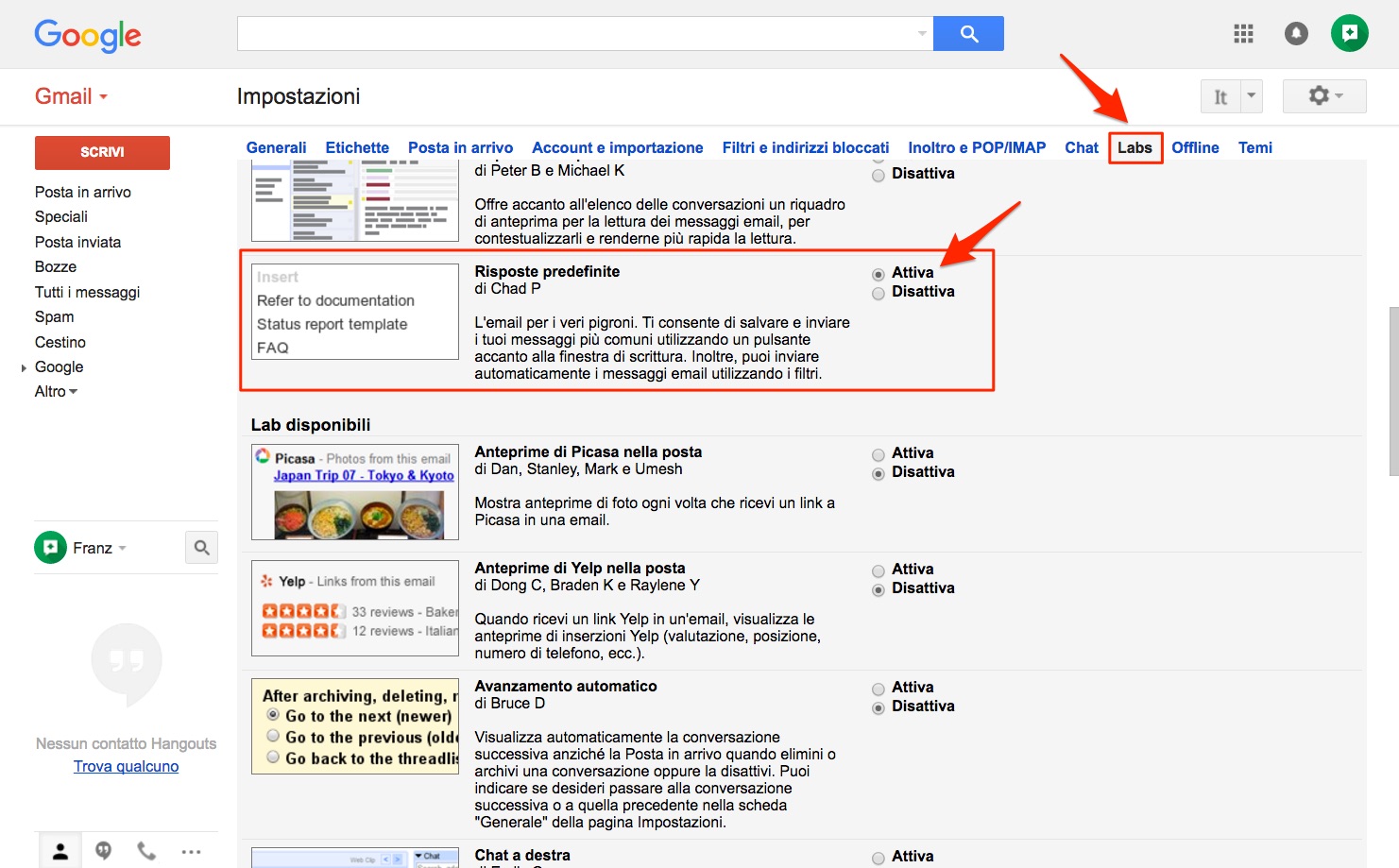
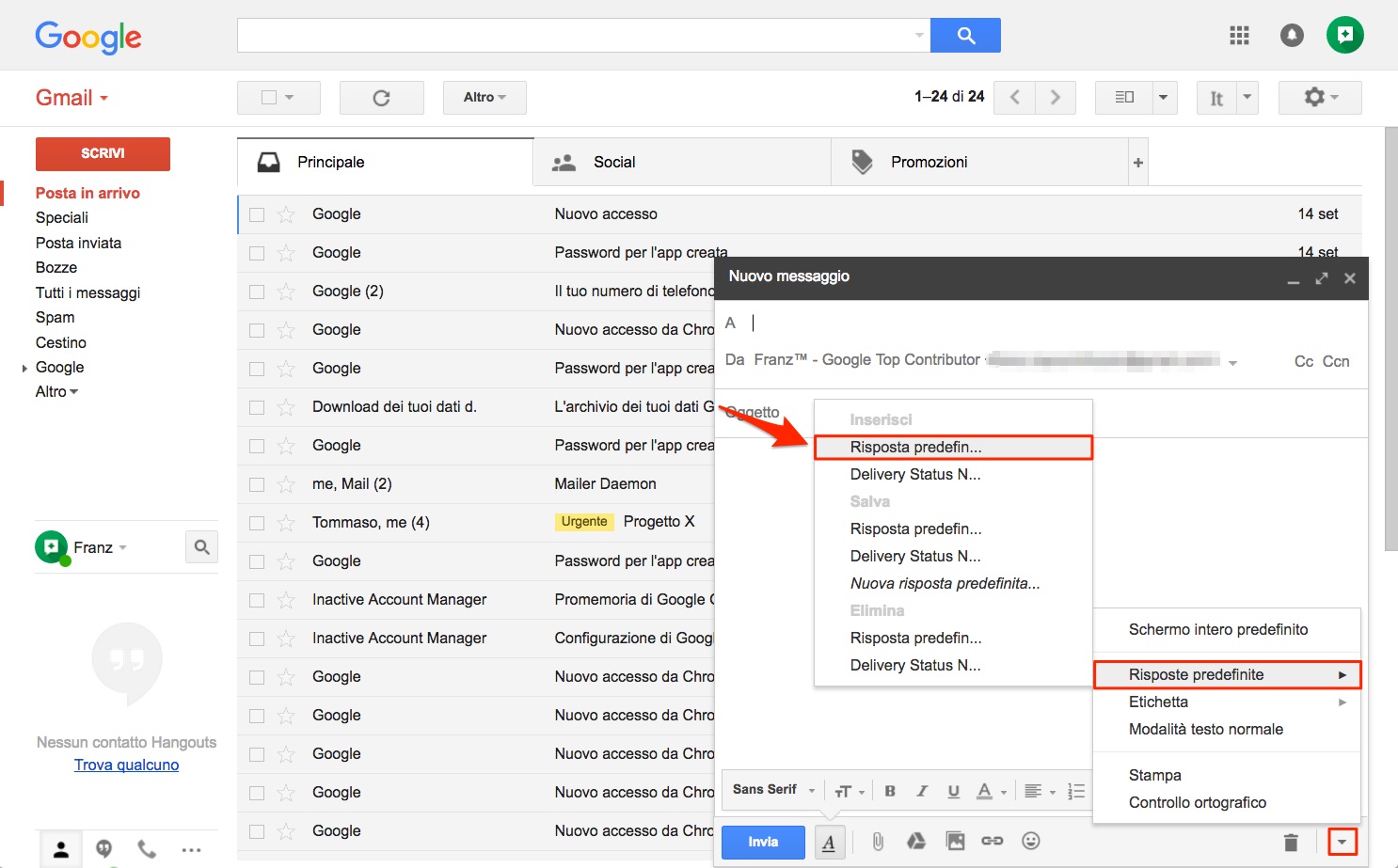
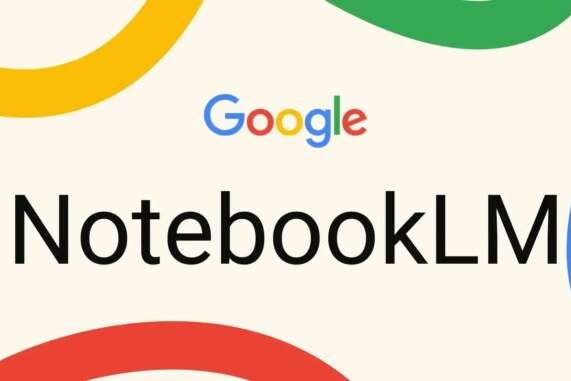
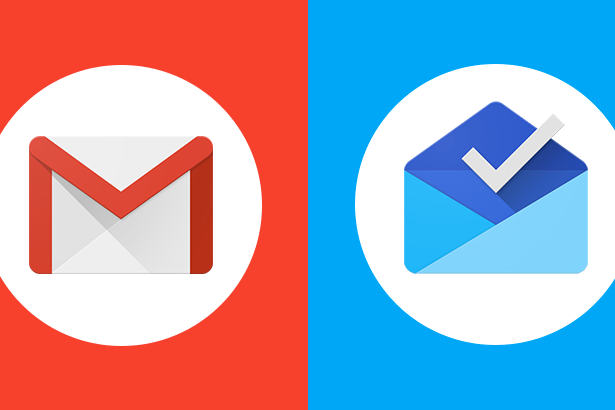
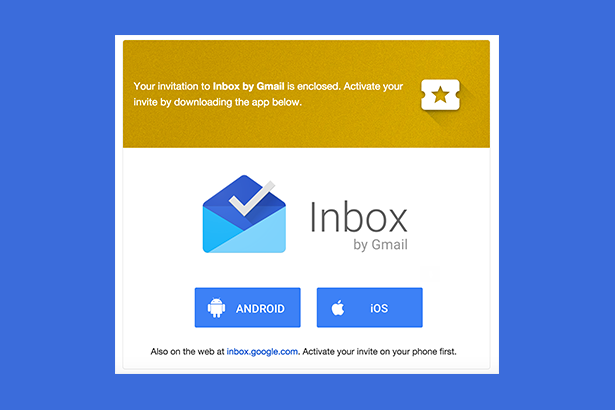
Buonasera non so se scrivo nel posto giusto per avere aiuto…vi ringrazio cmq in anticipo se potete aiutarmi…
Qualche mese fa ho comprato un tablet, ho fatto accensione con una scheda ed inserito dati e poi non l ho più utilizzato… riacceso dopo 2 mesi circa mi chiedeva username e password di google …pensando fossi stata cosi intelligente da usare stesso account che ho sul telefonino continuo a provare l accesso che mi viene ripetutamente negato con testuale risposta “accedi utilizzando account del proprietario attivato con questo dispositivo”…ho portato tablet in assistenza per farlo resettare ma neanche i tecnici sono riusciti a risolvermi il problema dicendomi che dovevo contattare assistenza google…helpppppp Daniela
Ciao Daniela,
i dispositivi vengono protetti grazie all’account associato, non è possibile resettarli se prima non si esegue l’accesso all’account, non c’è nulla da fare. Prova ad avviare il recupero dell’account dal computer, sperando che tu abbia inserito almeno i dati di recupero. Una volta recuperato lo username e la password, sblocca il dispositivo ed eventualmente poi rimuovi l’account e associagli il tuo account principale.
Spero sia d’aiuto!
Franz